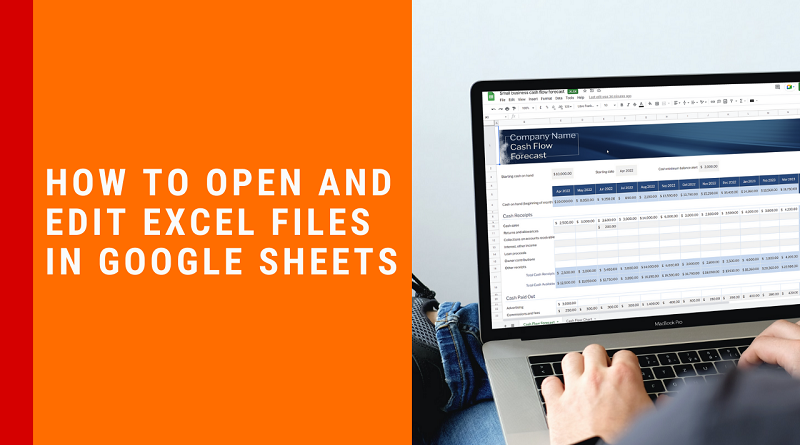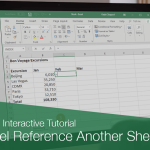نحوه ویرایش یک صفحه گسترده اکسل در Google Sheets: راهنمای گام به گام
آموزش گام به گام: نحوه ویرایش صفحه گسترده اکسل در Google Sheets
قبل از پرداختن به این موضوع، این مراحل به شما کمک می کند فایل اکسل خود را به سند Google Sheets تبدیل کنید و به شما امکان می دهد آن را مستقیماً در مرورگر خود ویرایش کنید. بدون نیاز به نصب نرم افزار!
مرحله 1: فایل اکسل را در گوگل درایو آپلود کنید
با کلیک بر روی دکمه “جدید” و سپس انتخاب “آپلود فایل” فایل اکسل خود را در گوگل درایو آپلود کنید.
پس از اینکه فایل اکسل خود را در Google Drive آپلود کردید، میتوانید از هر دستگاهی که به اینترنت متصل است به آن دسترسی داشته باشید. این بدان معناست که می توانید با روزهایی که فقط می توانید صفحات گسترده خود را از رایانه رومیزی خود ویرایش کنید، خداحافظی کنید!
مرحله 2: فایل را با Google Sheets باز کنید
روی فایل در Google Drive کلیک راست کنید، نشانگر را روی «باز کردن با» نگه دارید و سپس «کاربرگنگار Google» را انتخاب کنید.
باز کردن فایل با Google Sheets به طور خودکار یک نسخه Sheets از فایل اکسل شما ایجاد می کند. مثل جادو است، فقط تکنولوژی است!
مرحله 3: صفحه گسترده را در صورت نیاز ویرایش کنید
تغییرات مورد نظر خود را با استفاده از ویژگیهای آشنای ویرایش صفحهگسترده ارائه شده توسط Google Sheets انجام دهید.
Google Sheets طیف وسیعی از ویژگیها را برای ویرایش صفحهگسترده شما ارائه میکند، از قالببندی متن اولیه گرفته تا فرمولها و نمودارهای پیچیده. و بهترین بخش؟ شما می توانید در زمان واقعی با دیگران همکاری کنید.
مرحله 4: ویرایش ها را ذخیره کنید
پس از ویرایش، به «فایل»، سپس «دانلود» بروید و «Microsoft Excel» را انتخاب کنید تا در صورت نیاز فایل ویرایش شده را به عنوان صفحه گسترده اکسل ذخیره کنید.
هنگامی که تمام به روز رسانی های خود را انجام دادید، می توانید به راحتی فایل را به فرمت اکسل اصلی خود ذخیره کنید و تمام تلاش خود را حفظ کنید. انگار هیچ چیز تغییر نکرده است، اما با داده های بهبود یافته!
پس از تکمیل این مراحل، صفحه گسترده اکسل شما به روز می شود و در صورت نیاز می توانید آن را برای استفاده در Microsoft Excel بارگیری کنید.
نکات: افزایش تجربه خود در ویرایش صفحات گسترده اکسل در Google Sheets
- همیشه پس از تبدیل بین Excel و Sheets، کار خود را دوباره بررسی کنید، زیرا ممکن است برخی از قالبها یا فرمولها متفاوت باشند.
- از ویژگی سابقه نسخه کاربرگنگار Google برای بازگشت به نسخههای قبلی در صورت اشتباه استفاده کنید.
- از ویژگیهای اشتراکگذاری و همکاری Google Sheets برای کار بر روی صفحات گسترده با همکاران استفاده کنید.
- افزونههای Google Sheets را برای عملکردهای اضافی که در اکسل وجود ندارند، کاوش کنید.
- به یاد داشته باشید که اگرچه Google Sheets می تواند اکثر توابع اکسل را انجام دهد، ممکن است برخی از ویژگی های پیشرفته منحصر به فرد در اکسل وجود داشته باشد.
بیشتر بخوانید:
- چگونه یک فایل اکسل بزرگ را به چندین فایل تقسیم کنیم
- چگونه سطرها و ستون ها را در یک برگه اکسل ثابت (پین) کنیم
- در اکسل حاصل فرمول ها را نگه دارید اما داده های اولیه را حذف کنید
- ۵۰ کلید میانبر در اکسل
- نحوه تکرار عناوین ستونهای صفحه گسترده اکسل در بالای صفحه
سوالات متداول
چگونه مطمئن شوم که قالب بندی من هنگام تبدیل از اکسل به شیت تغییر نمی کند؟
میتوانید با اجتناب از استفاده از ویژگیهای خاص اکسل که معادل مستقیمی در Google Sheets ندارند، تغییرات قالببندی را به حداقل برسانید.
آیا می توانم به صورت آفلاین در برگه های Google کار کنم؟
بله، میتوانید Google Sheets را برای کار آفلاین از طریق تنظیمات مرورگر خود تنظیم کنید.
اگر یک فرمول اکسل وجود داشته باشد که در Google Sheets کار نمی کند چه؟
برای دستیابی به نتیجه مشابه، معادل Google Sheets یا یک راه جایگزین را جستجو کنید. معمولا یک راه حل وجود دارد!
آیا می توانم با استفاده از Google Sheets فایل های Excel را در دستگاه تلفن همراه خود ویرایش کنم؟
کاملا! برنامه Google Sheets به شما امکان می دهد صفحات گسترده خود را در حال حرکت ویرایش کنید.
آیا در صورت جابجایی بین Excel و Sheets، اطلاعاتی را از دست خواهم داد؟
تا زمانی که مراقب ذخیره تغییرات خود باشید و سازگاری را دوباره بررسی کنید، نباید هیچ داده ای را از دست بدهید.
خلاصه
- فایل اکسل را در گوگل درایو آپلود کنید.
- فایل را با Google Sheets باز کنید.
- در صورت نیاز صفحه گسترده را ویرایش کنید.
- ویرایش ها را ذخیره کنید.
نتیجه
ویرایش صفحهگسترده اکسل در Google Sheets زمانی که به آن دست پیدا میکنید، کار آسانی است. به همین سادگی فایل را آپلود کنید، تغییرات خود را انجام دهید و سپس آن را به هر فرمتی که با نیازهای شما مطابقت دارد ذخیره کنید. این فرآیند نه تنها گردش کار شما را ساده می کند، بلکه انعطاف پذیری ذخیره سازی ابری و ویرایش آنلاین را نیز معرفی می کند. بهعلاوه، با همکاری همزمان، میتوانید بدون توجه به مکان، با تیم خود بهطور یکپارچه کار کنید.
با راهنمایی های ارائه شده، باید بتوانید در هر اشکال قالب بندی پیمایش کنید و از ویژگی های Google Sheets نهایت استفاده را ببرید. و اگر زمانی متوجه شدید که گیر افتاده اید، بخش سؤالات متداول ما مکانی عالی برای جستجوی پاسخ است. همانطور که مشاغل و افراد بیشتر به سمت راه حل های مبتنی بر ابر برای نیازهای صفحه گسترده خود می روند، مهارت در Google Sheets اهمیت فزاینده ای پیدا می کند. پس چرا از امروز شروع به تسلط بر این مهارت نکنید؟
چه یک مبتدی صفحهگسترده یا یک کهنهکار باتجربه اکسل باشید، یادگیری نحوه ویرایش صفحهگسترده اکسل در Google Sheets یک مهارت ارزشمند است. دنیایی از امکانات را برای تجزیه و تحلیل داده ها، مدیریت پروژه و همکاری باز می کند. پس ادامه دهید، آن را امتحان کنید – ممکن است متوجه شوید که Google Sheets به ابزار جدید شما برای صفحات گسترده تبدیل می شود.